Создание шаблонов
Упражнение 1. Обычные TV полосы.
Создайте новый файл с размерами 2 пикселя в высоту и 1 в ширину, с прозрачным фоном.
Увеличьте изображение до 1600% (максимальное увеличение) и выделите самый верхний пиксель с помощью инструмента Область (горизонтальная строка) (Rectangular Selection Tool). Закрасьте выделенную область черным цветом и снимите выделение (Ctrl+D).
Теперь идите в меню Редактирование (Edit) -> Определить узор… (Define Pattern) и назовите новый узор TV line. Вот и все, теперь вы сможете использовать эффект TV полос в любом файле. Для этого создайте файл размером 200 на 50 точек с белым фоном. Выберите инструмент Заливка (G), в свойствах инструмента в поле Заливка выберите Узор, в поле Узор задайте вновь созданный TV line и выполните заливку. Должно получиться нечто похожее:

Упражнение 2. Квадратная текстура (сетка)
Создайте новый файл с размерами 5 на 5 пикселя и прозрачным фоном. Увеличьте вид до 1600% и выделите верхние 5 горизонтальных пикселей с помощью Область (горизонтальная строка) (Rectangular Selection Tool).
Залейте выделенную область черным цветом.
Теперь сделайте тоже самое для первых 5 вертикальных пикселей.
Должно получиться вот что:

Отмените выделение (Ctrl+D) и выберите в меню Редактирование (Edit) -> Определить узор… (Define Pattern).
Назовите узор Grid. Примените его для любого вновь созданного файла.
Упражнение 3. 10 пиксельные линии
Создайте новый файл с размерами 1 в ширину и 10 в высоту, с прозрачным фоном.
Увеличьте вид до 1600% и выделите верхний пиксель. Закрасьте черным, снимите выделение (Ctrl+D) и назовите новый узор Редактирование ->Определить узор (Edit -> Define Pattern) TV Wide (широкие TV полосы) или по-другому. Примените узор для нового изображения.
Упражнение 4. Восьмиугольник
Создайте новый файл с размерами 19 на 19 пикселей и прозрачным фоном.
Будет полезно включить линейки (Ctrl+R) для того, чтобы мы могли выбрать пиксели по координатам. Двойным щелчком на линейке откройте окно установок и выберите Единицы измерения поля Линейки - пикс.
Увеличьте вид до 1600% и с помощью инструмента Прямоугольная область (Rectangle Selection Tool) выделите пиксели с 6 до 14 на первой строке. Заполните выделение черным цветом.

Возьмите инструмент Перемещение (Move), зажмите Ctrl+Alt и перетащите область выделения. Вы заметите, что пиксели копируются.
Нажмите Ctrl+T (свободная трансформация) или выполните команду Редактирование\ Трансформирование\ Поворот и, зажав клавишу Shift, поверните область на 45 градусов. Это можно сделать на глаз, но надо иметь в виду, что после трансформации новая область должна находиться на координатах: от отметки 1 по горизонтали и 6 по вертикали до отметки 5 горизонтально, 2 вертикально.
Должно получиться так:
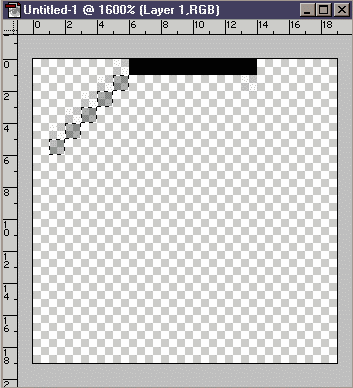
Теперь выделите все, что мы сделали до этого с помощью инструмента Волшебная палочка, и чуть-чуть передвиньте, зажимая клавиши Ctrl+Alt, чтобы сделать копию. Выберите меню Редактирование\ Трансформирование\ Поворот на 90° против часовой (Edit -> Transform -> Rotate 90 CCW) (вращать на 90 градусов против часовой стрелки). Переместите фрагмент. Должно получиться следующее:

Выберите диагональную тонкую линию, расположенную на координатах от 1 горизонтально, 5 вертикально до 5 по горизонтали, 1 по вертикали. Зажмите Ctrl + Alt и перенесите область в правый нижний угол картинки. Сделайте тоже самое с левой нижней диагональной линией, чтобы добиться такого результата:
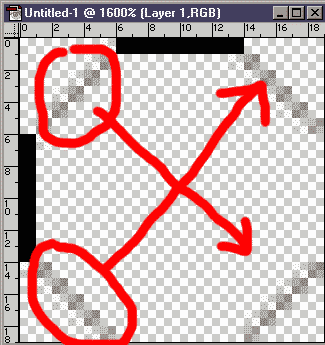
Наконец, выберите Редактирование\ Определить узор… (Edit -> Define Pattern) и назовите узор Octagon (восьмиугольник).
Теперь, с помощью этого узора, вы легко сможете залить выделение футбольной текстурой:)).






